Correção: Samsung Note 20 / 20 Ultra não pode fazer ou receber chamadas
Miscelânea / / April 23, 2022
Problemas de chamada são comuns hoje em dia, onde a rede pode cair ou a chamada é desconectada no meio. E é isso que a maioria dos usuários do Samsung Note 20 / 20 Ultra estão enfrentando, onde não podem fazer ou receber chamadas com sua rede SIM. Esses problemas podem ser considerados como pequenas falhas e podem ser corrigidos com algumas etapas de solução de problemas.
Quando se trata de fazer chamadas telefônicas cristalinas, é importante que você tenha uma boa recepção. Se você está enfrentando esse problema de queda de chamada ou chamada não conectada enquanto estiver em uma área remota, é bastante compreensível. No entanto, se esse não for o caso, aqui estão algumas etapas de solução de problemas para ajudá-lo a corrigir o problema.

Conteúdo da página
-
Correção: Samsung Note 20 / 20 Ultra não pode fazer ou receber chamadas
- Reinicie seu telefone
- Alternar Modo Avião
- Desativar chamadas Wi-Fi
- Verifique a faixa de largura de banda da célula
- Redefinir Ajustes de Rede
- Atualizar firmware do dispositivo
- Use o aplicativo de discagem de telefone da Stock
- Ativar permissões de notificação do discador
- Remover plano de fundo da chamada
- Fazer redefinição de fábrica
- Conclusão
Correção: Samsung Note 20 / 20 Ultra não pode fazer ou receber chamadas
Neste guia de solução de problemas abaixo, mostraremos o que fazer se o seu Samsung Note 20 ou 20 Ultra não puder fazer ou receber chamadas. Tais problemas podem ocorrer devido a vários motivos que abordaremos abaixo um por um.
Reinicie seu telefone
Às vezes, essa é a maneira mais fácil de resolver o problema relacionado a problemas de conectividade. Depois de reiniciar o telefone, sua rede encontrará a torre de celular mais próxima com recepção máxima e se conectará a ela. Isso garantirá que você esteja conectado à rede e possa fazer ou receber chamadas.
Alternar Modo Avião
Em muitos casos, você não consegue receber ou fazer chamadas porque seu smartphone está no modo Avião. Às vezes, podemos ativar esse modo acidentalmente e nem perceber. Mas esse modo desconectará seu telefone da rede SIM local e dos serviços WiFi. Portanto, certifique-se de que esse modo esteja desativado e veja se isso ajuda com o problema.
Desativar chamadas Wi-Fi
A chamada WiFi é um novo recurso que ajuda a aumentar a qualidade da chamada usando a largura de banda WiFi para conectar-se à chamada. No entanto, se o WiFi estiver lento ou sem resposta, você não poderá fazer chamadas. Isso pode ser muito frustrante, mas pode ser resolvido facilmente desativando esse recurso.
Etapas para desativar a chamada WiFi no Samsung Note 20 / 20 Ultra:
Abra o aplicativo Configurações em seu smartphone e navegue até a guia Conexões.

Anúncios
Aqui, encontre a opção Wifi Calling e desative-a.
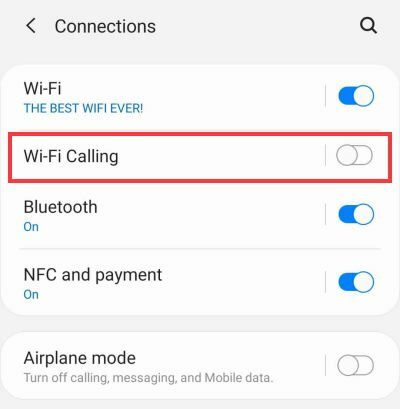
Depois de desativá-lo, você não enfrentará nenhum problema relacionado a chamadas.
Anúncios
Verifique a faixa de largura de banda da célula
É uma boa ideia verificar a largura de banda da célula como se você estivesse em uma área remota, a conexão será baixa e, naturalmente, você não poderá fazer ou receber chamadas. Existem muitos aplicativos gratuitos que podem ajudá-lo a determinar essas informações.
Etapas para verificar a largura de banda do celular no Samsung Note 20 / 20 Ultra:
Baixe e instale o Aplicativo de sinal de rede em seu smartphone.

Abra o aplicativo e verifique o sinal. Se o sinal estiver entre 0 e -85, é considerado um bom sinal. Se o seu sinal estiver além da faixa de -100 dBm, você precisará trocar os cartões SIM.
Redefinir Ajustes de Rede
Cada cartão SIM funciona com um conjunto específico de configurações fornecidas pelo administrador da rede. Este processo é automático, no entanto, há pequenas chances de que sua configuração de rede não seja atualizada manualmente, e é por isso que você está enfrentando problemas como o Samsung Note 20 / 20 Ultra não pode fazer ou receber Chamadas. Depois de redefinir suas configurações de rede, esse problema desaparecerá automaticamente.
Etapas para redefinir as configurações de rede no Samsung Note 20 / 20 Ultra:
- Vá para o aplicativo de configurações e selecione Gerenciamento geral.
- Depois disso, toque em Redefinir e selecione Redefinir configurações.

- Aqui, clique em Redefinir configurações de rede.
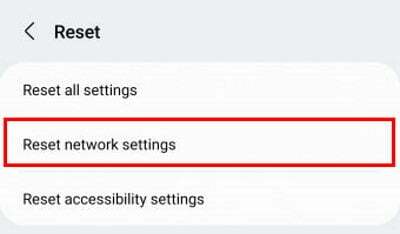
- Depois de redefinir a configuração de rede, o problema deve desaparecer.
Atualizar firmware do dispositivo
Os desenvolvedores da Samsung conhecem esses problemas e provavelmente lançarão vários patches de segurança para resolver os problemas relacionados às chamadas. Para muitos usuários, a atualização já está disponível, após o que os problemas desaparecem.
Etapas para atualizar o firmware no Samsung Note 20 / 20 Ultra:
Abra o aplicativo Configurações e navegue até as atualizações de software.
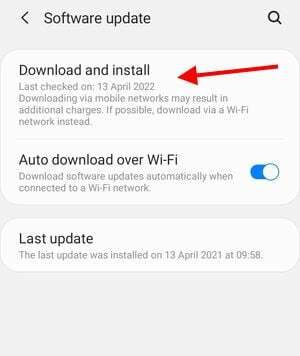
Aqui, verifique se há atualizações disponíveis e baixe/instale-as o mais rápido possível.
Use o aplicativo de discagem de telefone da Stock
Existem muitos aplicativos de discagem de telefone disponíveis na Play Store que fornecem recursos adicionais. Mas esses aplicativos podem ser defeituosos por natureza e, devido a eles, você pode perder a funcionalidade básica de fazer chamadas. Alguns dos aplicativos de discagem de telefone populares disponíveis são Go Dialer, True Dialer, Google Dialer etc. Mas é sempre aconselhável certificar-se de usar o aplicativo discador de ações, pois é sempre livre de bugs e não causará problemas.
Etapas para configurar o aplicativo discador de ações no Samsung Note 20 / 20 Ultra:
Exclua todos os aplicativos relacionados ao discador, como True Dailer, Google Dialer, Go Dialer, etc.
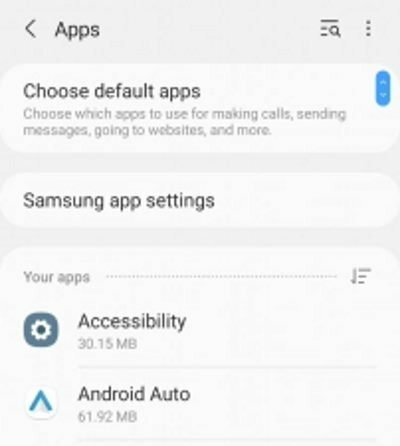
Depois de excluir todos esses aplicativos, abra as configurações do telefone e navegue até a seção Aplicativos.
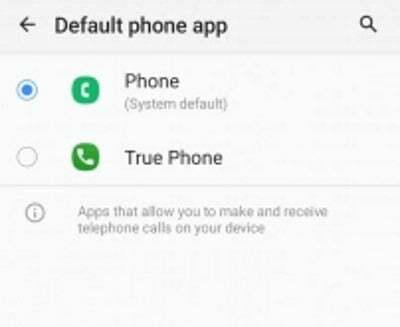
Aqui, escolha a opção de aplicativo Telefone padrão e escolha o aplicativo padrão do sistema disponível.
Ativar permissões de notificação do discador
Depois de definir o aplicativo discador de ações, todos os problemas relacionados às chamadas devem desaparecer. Caso contrário, provavelmente é porque você não concedeu todas as permissões necessárias para o aplicativo. Ativar a permissão do telefone permitirá que seu telefone mostre a tela do chamador sempre que uma pessoa ligar para você.
Etapas para ativar as notificações do discador no Samsung Note 20 / 20 Ultra:
Abra as configurações do telefone e navegue até a seção Aplicativos.
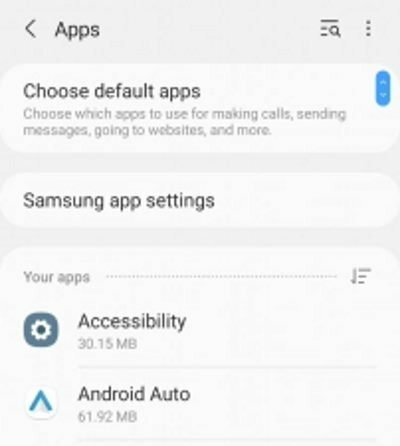
Aqui, verifique se todas as permissões estão corretas e se nenhuma permissão foi negada.
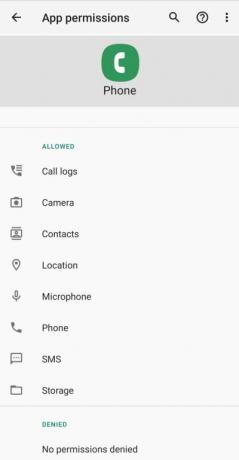
Remover plano de fundo da chamada
O telefone Samsung vem com recursos adicionais onde você pode manter um plano de fundo de chamadas para contatos específicos e em geral. Mas caso o papel de parede de fundo que você especificou esteja faltando no seu telefone, isso criará problemas. Portanto, é aconselhável remover esse plano de fundo para evitar problemas relacionados a chamadas.
Etapas para remover o plano de fundo da chamada no Samsung Note 20 / 20 Ultra:
Abra o discador do telefone e escolha as configurações no menu superior direito.
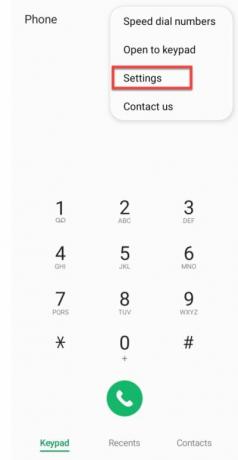
Em Configurações de chamada, escolha a opção de plano de fundo da chamada.
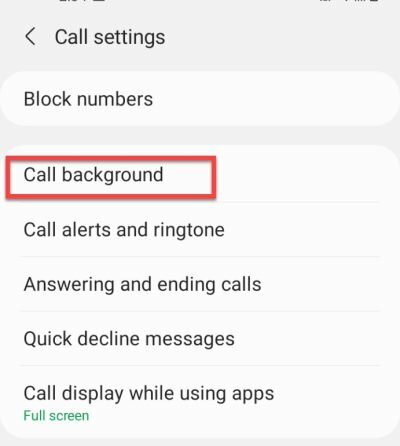
Aqui clique na opção de fundo.

Certifique-se de escolher entre os fundos de ações disponíveis.
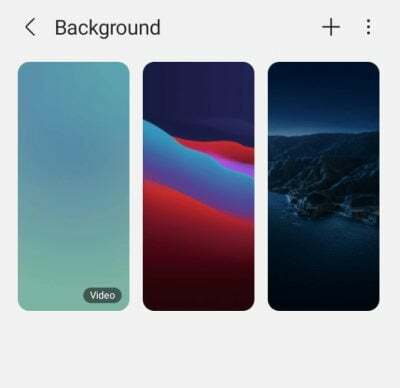
Depois de configurar o plano de fundo, o problema de chamadas não recebidas ou não conectadas deve ser resolvido.
Fazer redefinição de fábrica
Se nenhuma das etapas acima o ajudou com os problemas, isso significa simplesmente que há algum bug no seu sistema e a única maneira de corrigi-lo é com uma redefinição de fábrica.
Etapas para redefinição de fábrica no Samsung Note 20 / 20 Ultra:
- Vá para o aplicativo de configurações e selecione Gerenciamento geral.
- Depois disso, toque em Redefinir e selecione Redefinir configurações.

- Agora selecione Factory Data Reset e digite o pin do seu dispositivo.

- Novamente, toque em Redefinir e selecione Excluir tudo.
Conclusão
Isso nos leva ao final deste guia para corrigir problemas do Samsung Note 20 / 20 Ultra não pode fazer ou receber chamadas. Observe que, se nenhum dos métodos acima funcionar para você, pode ser o caso de recepção de celular com defeito. Portanto, conecte-se ao atendimento ao cliente da Samsung e conserte o hardware, se necessário.


